Hệ thống bài tập và giáo án của Garmin là điểm tốt nhất mà bạn có thể trải nghiệm ở một chiếc đồng hồ thể thao. Fitbit cũng cho phép tải thêm bài tập về nhưng trải nghiệm chắc chắn không tuyệt bằng Garmin rồi
Một số dòng chuyên chạy bộ hoặc Multisport của Garmin như Forerunner hay Vivo sẽ cho phép bạn tải xuống hoặc tự tạo riêng bài tập cho mình. Dưới đây là hướng dẫn chi tiết cách tạo và tải bài tập về đồng hồ của bạn. Bài dưới đây Techwear.vn sử dụng chiếc Garmin Vivoactive 3 làm ví dụ.

Một chút thông thông về bài tập của Garmin
Hệ thống giáo án mà Garmin xây dựng khá chi tiết và đầy đủ, trải dài từ 5km cho đến Full Marathon. Ở mỗi cự ly Garmin lại chia làm 2 cách thức và 3 cấp độ luyện tập. Đối với mục tiêu Chạy thì tổng cộng chúng ta có tới 28 giáo án khác nhau để đáp ứng cho nhiều đối tượng người dùng với mục tiêu khác nhau. Chúng bao gồm:
- 4 cự ly chạy: 5K – 10K – bán Marathon – Marathon. Ngoài ra còn có 1 loại chuyên dành cho người chạy không chuyên hoặc tập để khỏe mà thôi.
- 2 cách thức luyện tập: luyện tập theo tốc độ hoặc tập theo nhịp tim
- 3 mức độ luyện tập tương ứng với tần suất mà bạn sẽ tập trong tuần: 3 – 5 – 7 buổi/tuần
Ngoài ra thì các mục tiêu khác như Đạp xe hay Bơi cũng có thêm khá nhiều bài tập khác. Để chọn được giáo án phù hợp thì bạn chỉ cần lựa chọn theo tiêu chí phân loại của Garmin là được. Đầu tiên bạn chọn bài tập mình muốn tập > Cự ly muốn tập > Tham khảo cấp độ. Tốt nhất là bạn nên chọn theo từng cự ly một để quen dần với nhịp điệu rồi mới lên cao.
Xem nhanh cách tải bài tập tại đây hoặc xem chi tiết ở dưới đây
Cách tải bài tập có sẵn về đồng hồ - áp dụng trên máy tính
- Bước 1: Tải về Garmin Express > đăng nhập vào tài khoản > Chọn thiết bị bạn đang sử dụng (Lưu ý nhớ phải cắm đồng hồ vào máy tính trong suốt quá trình thực hiện). Ở phần Setting, nếu bạn đang sử dụng đồng hồ thể thao như Techwear.vn thì chỉnh về chọn Portrait ở phần Screen Orientation, còn nếu sử dụng smartband thì chọn Landscape > Next là xong.
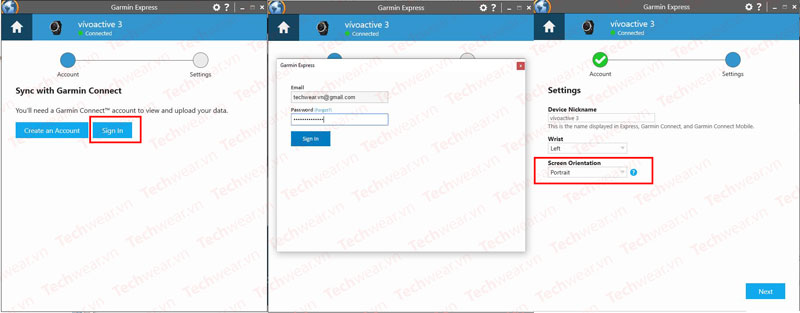
- Bước 2: Vào Garmin Connect. Bạn có thể bấm vào biểu tượng Garmin Connect trong Garmin Express hoặc truy cập thẳng vào địa chỉ https://connect.garmin.com/modern
- Bước 3: Vào mục Tập luyện (Training) > Kế hoạch tập luyện (Training Plans)
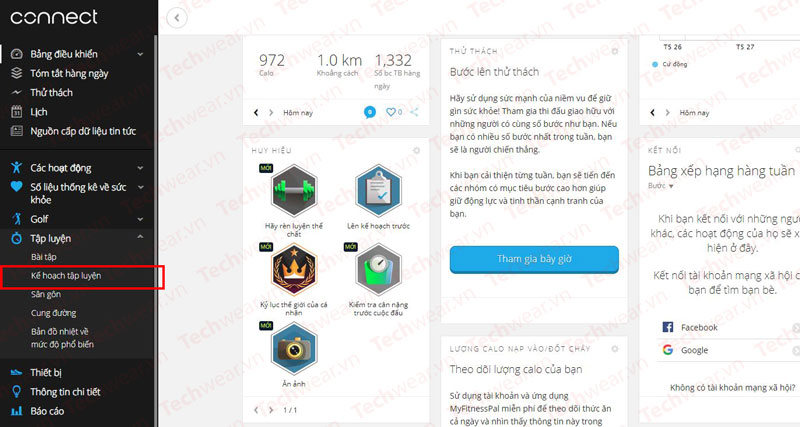
- Bước 4: Chọn “Duyệt qua các kế hoạch” (Find a plan). Lúc này bạn sẽ thấy các loại giáo án phù hợp với đồng hồ của mình.
- Bước 5: Chọn giáo án phù hợp. Bạn có thể tham khảo trước nội dung bài tập của giáo án đó bằng cách bấm vào tên của chúng. Lúc này bạn sẽ thấy có 2 loại bài tập. Loại có biểu tượng trái tim là giáo án tập theo nhịp tim. Còn lại là tập theo tốc độ.
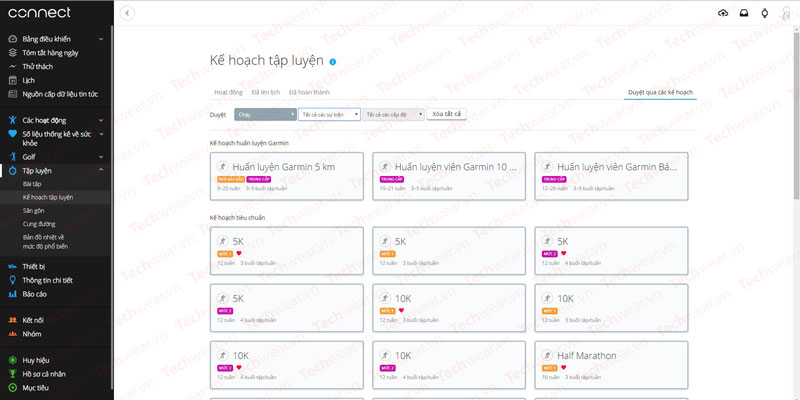
- Bước 6: Sau khi chọn được giáo án phù hợp, bạn hãy chọn ngày mình muốn bắt đầu hoặc kết thúc giáo án > Sau đó chọn “Lịch biểu” (Schedule).
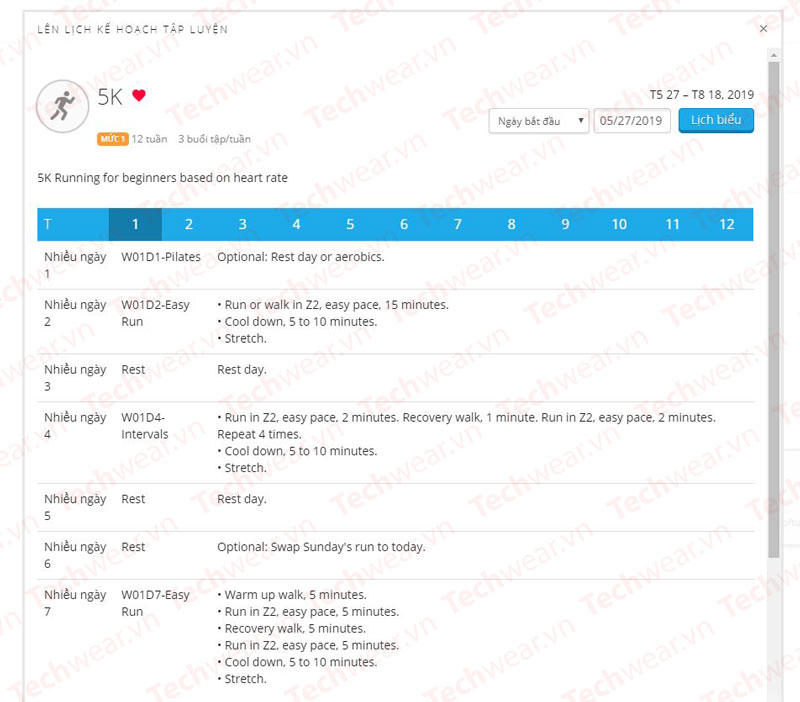
Lúc này, đồng hồ sẽ tự động Sync (đồng bộ) với giáo án trên Garmin Express mà bạn không cần nhấn thêm gì nữa cả. Tuy nhiên, nếu đồng hồ của bạn chưa đồng bộ được thì hãy làm thêm 1 bước nữa dưới đây.
- Bước 7: Mở ứng dụng Garmin Connect trên điện thoại > Chọn thẻ Calendar (Lịch) > bấm vào nút đồng bộ điện thoại (như hình dưới đây) > chọn Send Now. Vậy là xong.
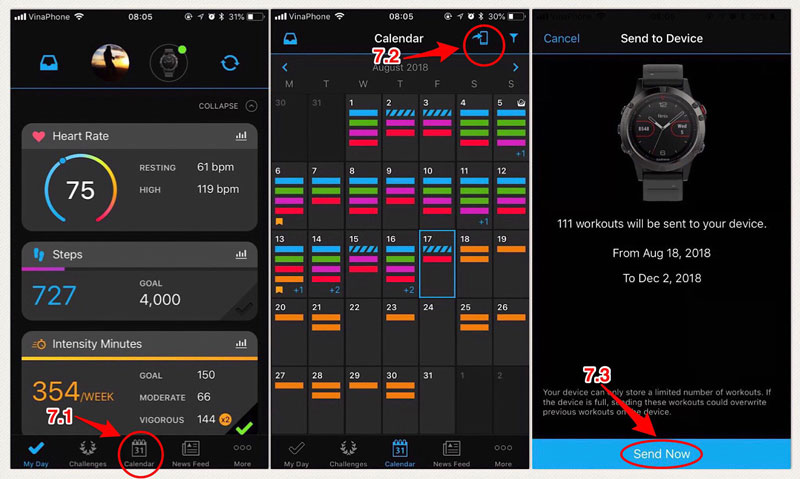
Cách tải bài tập có sẵn về đồng hồ - áp dụng trên điện thoại
Bạn có thể tải thêm bài tập có sẵn trên ứng dụng Garmin về đồng hồ tương tự như cách làm trên máy tính. Tuy nhiên, đối với Garmin Vivoactive 3 thì bạn chỉ có thể tải 3 bài tập cơ bản từ Garmin thôi. Dưới đây là hướng dẫn chi tiết:
- Bước 1: Mở ứng dụng Garmin Connect trên điện thoại > ở Menu (3 dấu gạch ngang trên góc trái) > chọn Tập luyện > Kế hoạch tập luyện
- Bước 2: Chọn bài tập phù hợp (bạn có thể nhấn vào tên từng bài để xem sơ sơ nội dung bài tập) > chọn Thiết lập kế hoạch > chọn Tôi chấp nhận và bắt đầu thiết lập dữ liệu
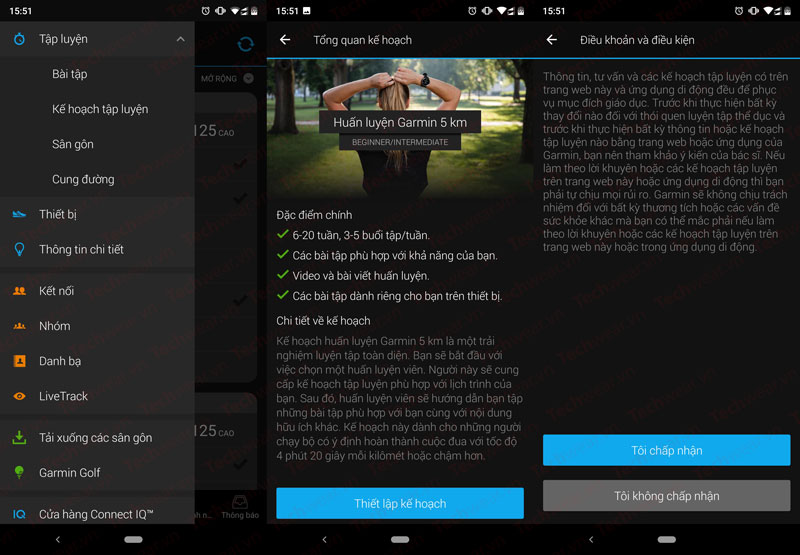
- Bước 3: Thiết lập các dữ liệu cần thiết theo yêu cầu từ Garmin (chọn tần suất tập, mục tiêu, ngày tập,…)
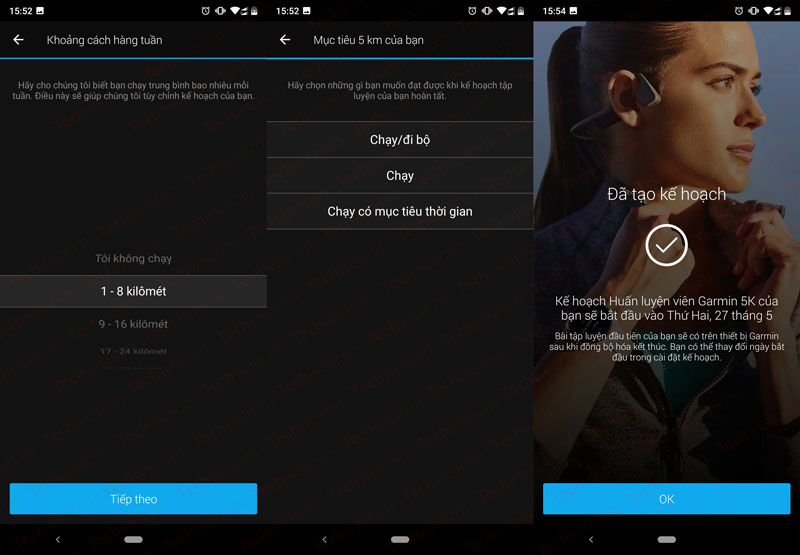
- Bước 4: Nhấn chọn Tạo kế hoạch. Sau đó, bạn trở về Màn hình chính > chọn bài tập vừa tạo (hiển thị ở đầu dashboard) > chọn biểu tượng đồng bộ với điện thoại là xong.
>> Xem thêm: Cách tải nhạc từ máy tính vào đồng hồ Garmin
Cách tự tạo bài tập trên đồng hồ Garmin
Dưới đây Techwear.vn sẽ hướng dẫn cách tự tạo bài tập trên đồng hồ Garmin bằng điện thoại. Bạn có thể tạo trên máy tính với các bước tương tự.
- Bước 1: Ở Menu chính trên ứng dụng Garmin Connect > chọn Tập luyện > chọn Bài tập
- Bước 2: Nhấn chọn “Tạo tập luyện” > chọn loại thể thao bạn muốn tạo
- Bước 3: Tùy chỉnh bài tập cá nhân. Ở bước này, bạn có thể thêm bước, thêm lặp lại, thay đổi nội dung bài tập (nhấn vào tên bước đó), tùy chỉnh cài đặt thước đo, mục tiêu,…
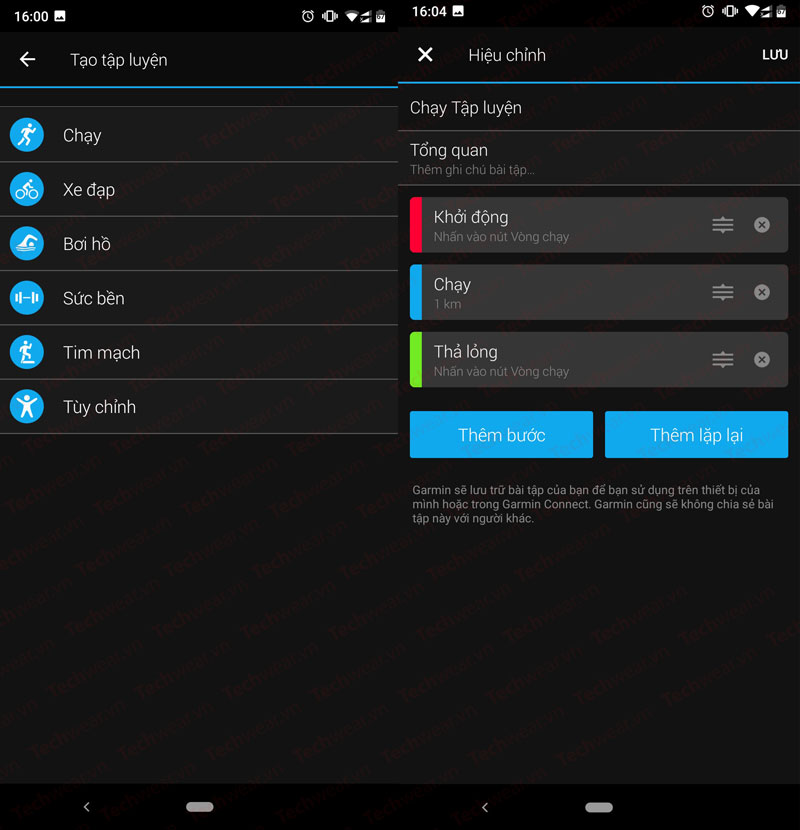
- Bước 4: Bấm Lưu sau khi đã tùy chỉnh xong > Đặt tên cho buổi chạy > Lưu
- Bước 5: Bấm lại vào bài tập vừa chọn > chọn biểu tượng đồng bộ với điện thoại > chọn thiết bị bạn muốn đồng bộ > Hoàn tất.
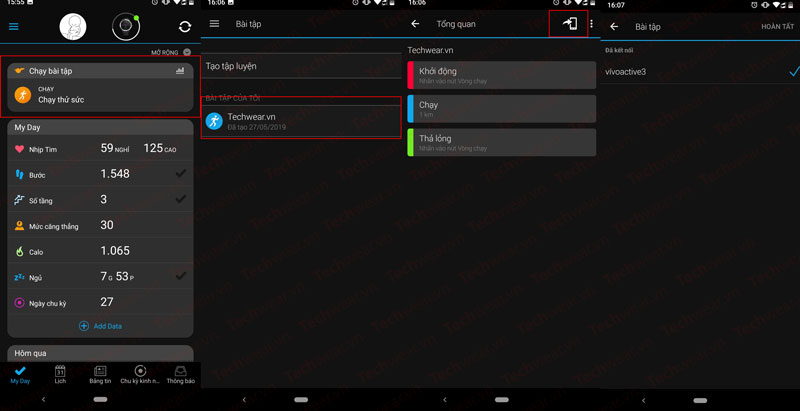
Cách mở xem giáo án đã chép từ đồng hồ Garmin
Mỗi chiếc đồng hồ Garmin đều có thao tác cụ thể khác nhau nhưng đều có chung thao tác. Bạn hãy truy cập đồng hồ theo các bước sau để xem lại giáo án trên đồng hồ:
- Chọn môn thể thao đã tạo giáo án (Ở đây Techwear.vn chọn Chạy bộ)
- Chọn Bài tập (Với một số đồng hồ bạn phải vào Cài đặt > Bài tập)
- Chọn Giáo án bạn đã cài vào đồng hồ
- Chọn Xem
Để xem lịch tập mỗi tuần. Bạn hãy vào ứng dụng Garmin connect > chọn Lịch. Ngày được đánh dấu màu Cam chính là ngày bạn có lịch tập.

Trên đây là cách tải/tự tạo giáo án bài tập trên đồng hồ Garmin được áp dụng cho đồng hồ Garmin Vivoactive 3. Bạn có thể áp dụng chúng trên các đồng hồ khác của Garmin với sự thay đổi rất nhỏ. Trong quá trình sao chép giáo án, nếu có thắc mắc gì, vui lòng inbox trực tiếp cho website Techwear.vn để được hướng dẫn nhanh nhất.
Cám ơn bạn đã đọc bài viết. Nhu cầu tư vấn MIỄN PHÍ và đặt mua đồng hồ Garmin, vui lòng liên hệ hotline: 093.888.6518 để được hỗ trợ nhanh nhất.
>> ĐẶT MUA ĐỒNG HỒ CHẠY BỘ GARMIN TẠI TECHWEAR.VN <<

